浅谈AutoCAD软件在机械工程制图公差标注中的应用技巧
王继群 郭勇


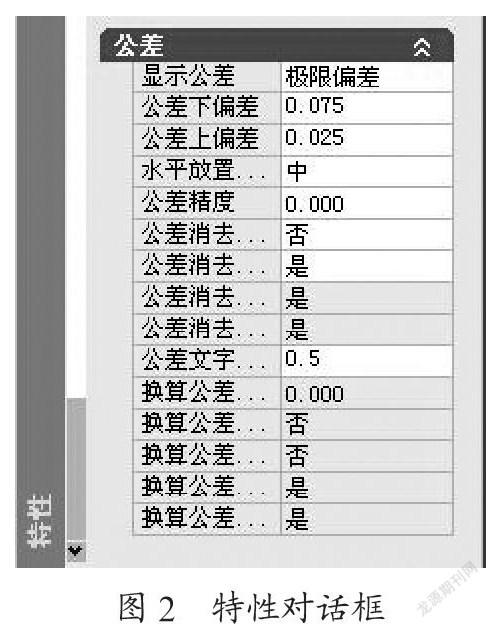
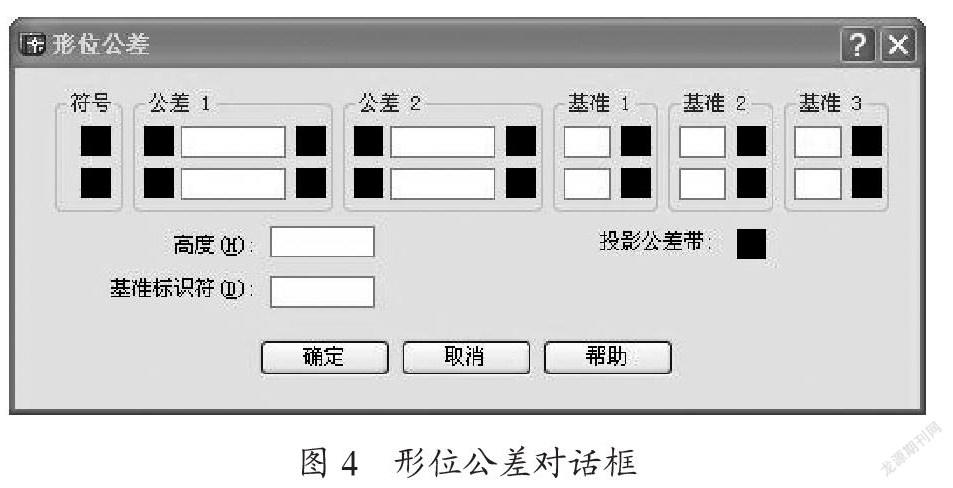
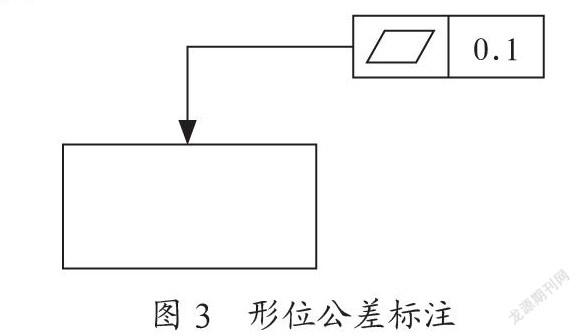
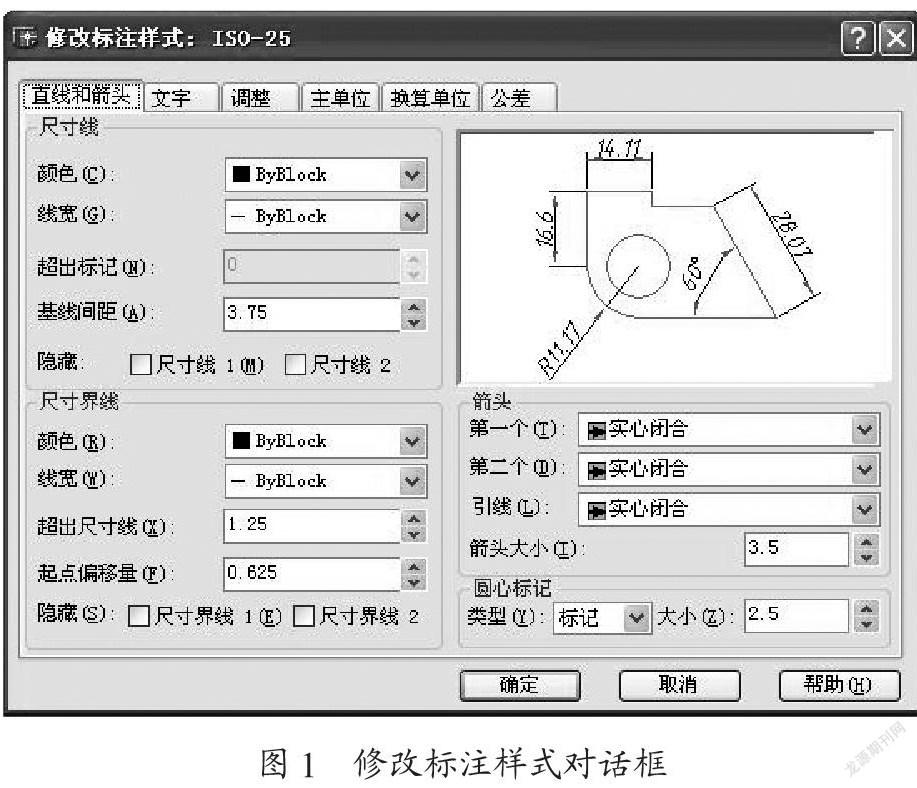
摘 要:AutoCAD软件被广泛地应用在各个领域,成为一款必不可少的专业性软件。而在使用AutoCAD软件绘制机械工程制图时,公差标注始终是一个难点。本文首先介绍了公差的基本概念,之后讲述了尺寸公差、形位公差、表面粗糙度的CAD标注方法及应用技巧,最后对其做了总结。对于初学AutoCAD软件的人员,具有一定的借鉴意义。
关键词:AutoCAD软件;机械工程制图;公差标注
中图分类号:TH126 文献标识码:A 文章编号:2096-4706(2019)24-0168-03
Abstract:AutoCAD software is widely used in various fields and becomes an essential professional software. Tolerance labeling is always a difficult point in mechanical engineering drawing with AutoCAD. This paper first introduces the basic concept of tolerance,then describes the CAD marking methods and application skills of dimensional tolerance,geometrical tolerance and surface roughness,and finally summarizes them. For those who are learning AutoCAD software,it has certain reference significance.
Keywords:AutoCAD software;mechanical engineering drawing;tolerance marking
0 引 言
AutoCAD软件被广泛地应用在机械、电子、土木、建筑、装饰、航天、轻工、纺织、地理、广告等各个领域,受到世界各地数以千万计从事工程设计绘图用户的欢迎,特别是在机械行业,AutoCAD软件更是成为机械工程制图中必不可少的一款专用软件。在当今的数字信息化时代,作为一名机械工程师,学会使用AutoCAD软件进行绘图,已经成为一项最基本的职业技能。在机械工程制图中,机械工程师经常要对机械零件的公差进行标注,而使用AutoCAD软件标注公差,是CAD绘图知识中的一个重点,也是一个难点,那么AutoCAD软件在机械工程制图中,如何才能方便快捷地标注公差?其应用技巧又是什么呢?以下针对这些问题进行简要阐述。
1 公差的含义
精度一直是机械加工追求的一个目标,但是在机械加工中,加工误差却是永远无法避免的,于是我们引入公差的概念。公差就是允许零件尺寸的变动量,它等于最大极限尺寸与最小极限尺寸代数差的绝对值。车间里加工的零件,只要在图纸要求的公差范围之内,就被认定加工合格。例如,长度是 零件,最大极限尺寸是50.025mm,最小极限尺寸是49.925mm,公差值是0.1mm。加工时,零件的长度只要保证在49.925mm~50.025mm这个范围之内,就认定为合格。在机械设计制造中,零件的公差大体有三种:尺寸公差、形位公差和表面粗糙度,尺寸公差是从尺寸上对机械零件的要求,形位公差是从零件的形状位置上对机械零件的要求,而表面粗糙度是从零件的表面光洁度上对机械零件的要求。一张完整、合格的零件图,必须要标注上述三种公差。
如何在AutoCAD软件中,对这三种公差进行标注,一直是CAD软件初学者比较困惑的一个难题,下面就这三类公差的标注方法及技巧,分别进行阐述。
2 尺寸公差的标注技巧
尺寸公差是机械制图中最为常用的一种公差,一般是先写出零件的基本尺寸,后面再写出上下偏差,上下偏差字体比基本尺寸小一些并且上下叠加放置,如 。尺寸公差CAD标注有如下四种方法:
(1)首先在CAD界面样式工具栏中,激活“标注样式管理器”命令,或者激活菜单栏中“工具-标注样式”命令,弹出标注样式管理器对话框;点击“修改”按钮,弹出修改标注样式对话框,如图1所示;点击公差选项卡设置上下偏差,设置完毕以后,就可以调用尺寸标注命令进行标注了。标注时,上下偏差自动在基本尺寸数字后面生成。此种方法最大的缺点就是一旦设置好数值以后,整个绘图文件中所有的尺寸就全变了!都有了一模一样的上下偏差,为了在同一个绘图文件中标注不同的上下偏差,我们只好再新建一个标注样式。图纸中有几个不同的上下偏差,我们就得建几个标注样式。
(2)激活“标注样式管理器”命令,弹出标注样式管理器对话框;当需要标注别的不同的上下偏差时,点击“替代”按钮,弹出替代当前样式对话框,之后进入公差选项卡,设置新的上下偏差。这样既能标注新的上下偏差,以前标好的尺寸上下偏差也不会改变。
(3)先不直接标注尺寸公差,而是先标注基本尺寸,然后用鼠标选中基本尺寸,点击右键,在弹出的菜单中激活特性,在特性对话框中加尺寸的上下偏差,然后关闭特性对话框,按Esc键结束命令即可。此种方法最为实用,如图2所示。
(4)注意:如果基本尺寸不是自動生成的,而是后来硬性修改的,例如自动生成的基本尺寸数字是20,在标注时把数字硬性改成30,那就会导致尺寸标注丧失关联性,这种情况下,前三种方法失效,那如何来解决呢?当然有办法,激活菜单栏中“修改-对象-文字-编辑”命令,之后用鼠标单击基本尺寸数字,软件弹出尺寸数字文字格式对话框,在对话框显示的基本尺寸数字后面输入上偏差、^符号(Shift键+数字键6)、下偏差,再用鼠标选中这三个参数,点击堆叠按钮 命令,上下偏差就上下叠加在一起了,之后点击确定即可。举例:输入+0.02^-0.03,然后用鼠标选中字符,点击堆叠按钮,上下偏差就生成了。
3 形位公差的标注与引线标注
形位公差也是机械零件设计中必不可少的一种公差,它主要是从形状、位置的角度来要求机械零件的生产加工精度。形位公差的标注由两部分组成,一个是线框,另一个是引线,如图3所示。
线框里包括公差项目、公差值和基准,完成这一操作直接在尺寸标注工具栏中激活形位公差 命令,之后选择公差符号,填写公差数值和基准符号,单击“确定”就可以了。如图4所示。
leader输完后点击回车,正式激活该命令,单点鼠标确定箭头起点,再次单击鼠标确定折线点,第三次单击鼠标确定引线终点,之后再次点击回车,只做引线,不标数字,并在leader命令行里输入N即可。
qleader输完后点击回车,正式激活该命令,输入s,点击回车,对该命令進行设置。在弹出的对话框中,引线和箭头选项卡可对引线有无箭头进行设置,设置完毕后就可以使用该命令了,单点鼠标确定箭头起点,再次单击鼠标确定折线点,第三次单击鼠标确定引线终点,qleader命令只做引线,不标数字,按Esc键提前结束命令即可。
4 表面粗糙度的标注技巧(块操作)
表面粗糙度标注是由符号和数字组成的,如图5所示。由于普通CAD版本中没有图库可供调用,表面粗糙度符号只能用直线命令来画,画的时候把极轴设成60度,对象捕捉中点打开,从而完成表面粗糙度符号的绘制。然而,每次都如此操作过于麻烦,我们可以使用块操作。块操作中需牢记三个命令:创建块(命名、基点、选择对象这三步缺一不可)、插入块、写块(wblock,写块比创建块更为彻底,它是把块作为一个单独文件另存,这样就可以在不同的文件里调用块了)。完成表面粗糙度符号以后,再使用文字输入命令,在符号上方标出数字即可。
然后指定插入点,点击确定,此时产生一个Ra的符号,用鼠标把Ra放在表面粗糙度符号上方合适的位置;之后激活创建块命令,对块进行命名、基点、选择对象,点击确定,在弹出的对话框的Ra随便输一个数字,再次点击确定。当需要调用块时,激活插入块命令,点击确定后,用鼠标把表面粗糙度符号放在一个合适的位置,通过键盘输入想要的数字,再点击回车。
5 结 论
AutoCAD的公差标注,由于涉及尺寸公差上下偏差的标注、形位公差符号及引线的标注和表面粗糙度的标注,绘图时的确有一些难度,也比较容易混乱,千头万绪,但是只要我们努力学习,多练多画,一定能掌握CAD软件中的公差标注规律。用得多了,就像庖丁解牛那样,游刃有余,从而快捷地标注出零件图中所有的公差。
参考文献:
[1] 张显凤.浅谈CAD制图的技巧 [D].上海:上海科学技术职业学院,2010.
[2] 王振霖,刘天波.浅谈计算机技术在测绘工程制图中的应用 [J].电脑迷,2018(8):156.
[3] 南山一樵工作室.AutoCAD 2018中文版从入门到精通 [M].北京:人民邮电出版社,2018.
[4] 李国东,卓良福,谭小蔓.零部件测绘与CAD制图实训 [M].北京:机械工业出版社,2019.
作者简介:王继群(1978-),男,蒙古族,辽宁康平人,硕士,副教授,研究方向:数控机械类专业教学及研究工作。

